
Frage: Wie teile ich den Bildschirm auf dem Huawei MatePad 11? Einführung: Die Split-Screen-Funktion kann Ihnen dabei helfen, mehrere Anwendungen gleichzeitig zu nutzen und die Arbeitseffizienz zu verbessern. In diesem Tutorial erfahren Sie, wie Sie den geteilten Bildschirm auf dem Huawei MatePad 11 einrichten. Anleitung: Lesen Sie weiter unten, um detaillierte Schritte zum Einrichten des geteilten Bildschirms zu erhalten.
1. Öffnen Sie eine Anwendung auf dem Desktop, wischen Sie vom linken oder rechten Rand des Bildschirms nach innen und halten Sie an, um die intelligente Anwendungsleiste mit geteiltem Bildschirm anzuzeigen.
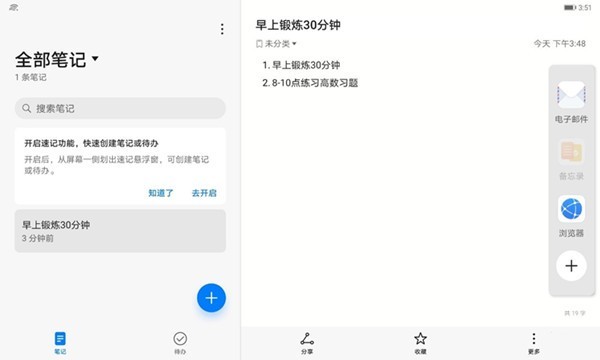
2. Drücken Sie lange auf das App-Leistensymbol und ziehen Sie es an den Rand des Bildschirms, um es loszulassen, um den geteilten Bildschirm zu öffnen.
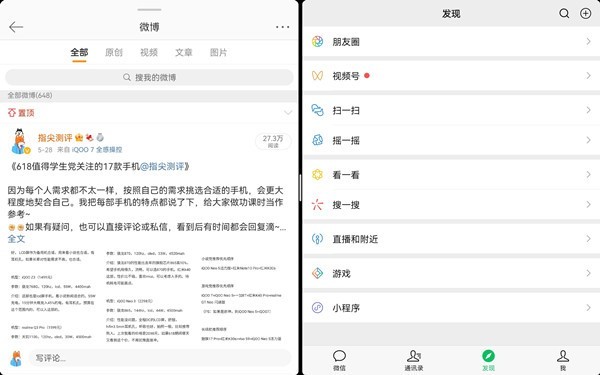
Tipp des Herausgebers: Um einen Anruf über die Seitenleiste zu tätigen, müssen Sie die intelligente Multi-Window-Anwendungsleiste aktivieren. Das System ist standardmäßig aktiviert. Sie können dies unter Einstellungen – Barrierefreiheit – Smart Multi-Window überprüfen ob es eingeschaltet ist.
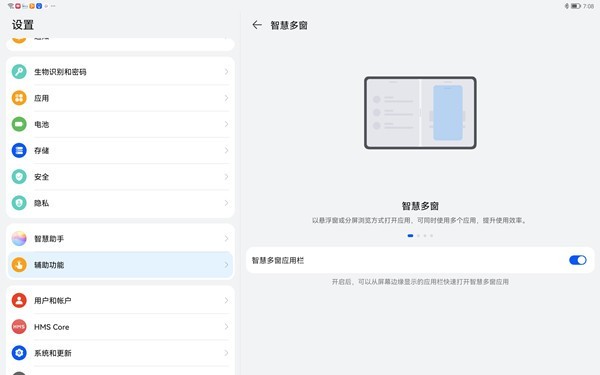
Das obige ist der detaillierte Inhalt vonSo richten Sie den geteilten Bildschirm auf dem Huawei matepad11 ein_Tutorial zum Einrichten des geteilten Bildschirms auf dem Huawei matepad11. Für weitere Informationen folgen Sie bitte anderen verwandten Artikeln auf der PHP chinesischen Website!




